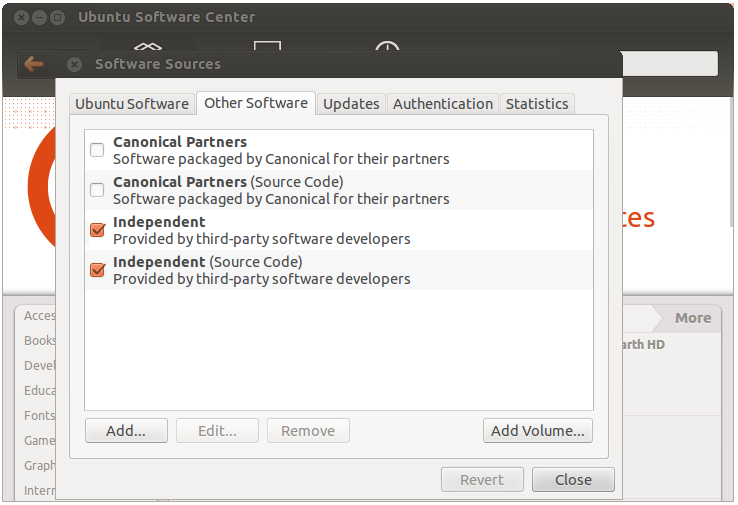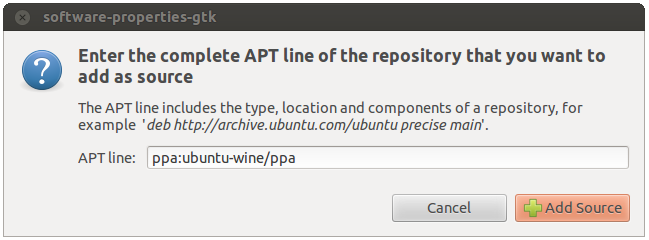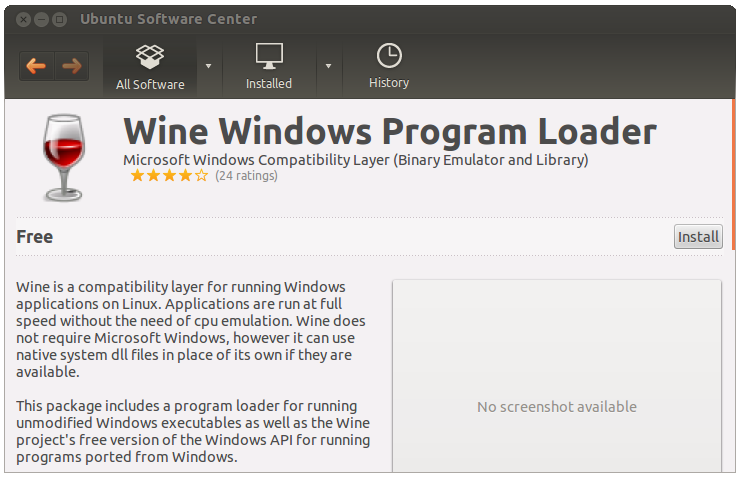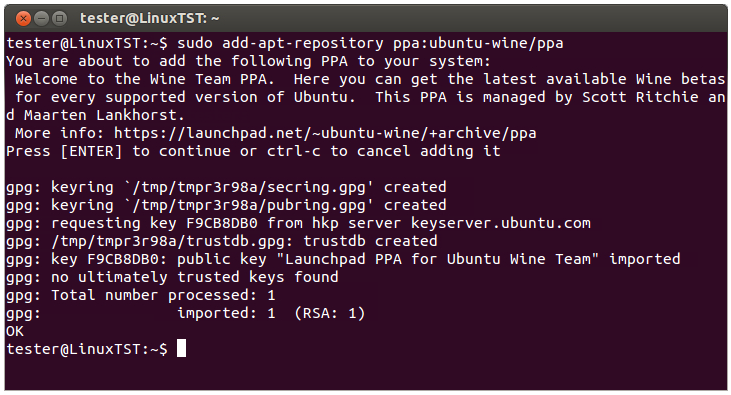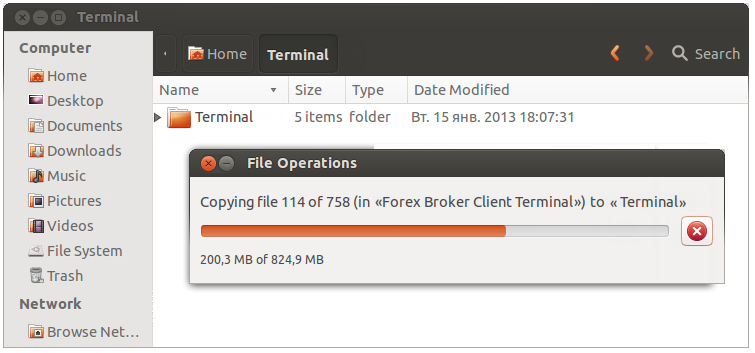Live Chat Software by Kayako |
|
Terminale MT4 per Linux
Posted by Madona .Z on 26 February 2015 01:53 PM
|
|
|
Terminale MetaTrader4 per Linux Linux - Unix rappresenta un sistema operativo simile elaborato ed impiegato in conformità al modello di software libero e open source. I sistemi Linux si stanno attivamente sviluppando sul mercato degli smartphone e dei gadgets di rete. Negli ultimi tempi, i comuni utenti dei computer di casa danno sempre più spesso la propria preferenza a Linux invece che alla famiglia dei sistemi operativi Windows. Di seguito vengono riportate le istruzioni su come impiegare MetaTrader4 in una delle versioni di Linux — il sistema Ubuntu. Occorre considerare che Wine non garantisce la stabilità del proprio funzionamento. Con ciò si intende che non tutte le funzioni di una qualche applicazione potranno essere completamente impiegate. Prima di procedere all'installazione, occorre effettuare il settaggio preliminare. In Ubuntu tutti i programmi vengono installati dai pacchetti situati nei repository. Per installare Wine occorre indicare il percorso al repository WineHQ PPA. Aprite il "Centro applicazioni Ubuntu", per poi andare su "Fonti delle applicazioni" dal menu "Modifica".
Nella finestra apertasi premete "Aggiungere".
Qui occorre indicare i parametri della riga АРТ (Advanced Package Tool): ppa:ubuntu-wine/ppa. Di seguito premete "Aggiungere fonte", e con questo il settaggio preliminare sarà terminato. Per installare Wine, occorre aprire nel browser la pagina ufficiale del sito http://www.winehq.org passare alla sezione Downloads e selezionare i distributivi per Ubuntu. Di seguito — il link d'installazione dell'ultima versione di Wine. Attualmente l'ultima versione stabile è Wine 1.4.1. E' altresì accessibile per essere scaricata la versione-beta di Wine 1.5.21, la quale, sebbene dotata di molti miglioramenti, può rivelarsi meno affidabile. Il sistema Vi proporrà di aprire il link tramite il "Centro applicazioni Ubuntu". Occorrerà dare il proprio assenso, dopodichè il centro applicazioni proporrà di procedere all'installazione di Wine.
Premete "Installare" ed attendete il termine dell'installazione. Una volta terminata l'installazione si potrà avviare i file eseguiti per Microsoft Windows nel sistema Ubuntu. Installazione di Wine dalla riga di comandoPer installare Wine senza far ricorso all'interfaccia grafica di Ubuntu, potete usare la riga di comando (in Ubuntu viene definita "Terminale"). Per aggiungere il repository WineHQ PPA, dal quale verrà successivamente installato Wine, digitate il seguente comando: sudo add-apt-repository ppa:ubuntu-wine/ppa
Una volta eseguito, aggiornate le informazioni del pacchetto APT col seguente comando: Dopodichè potete procedere all'installazione di Wine. A questo scopo digitate il comando: Questo comando lancerà l'installazione di Wine, versione 1.5. Una volta terminata l'installazione, si potrà iniziare ad impiegare Wine.
Per impiegare MetaTrader4, occorre o scaricare il file d'installazione ed installarlo, oppure copiare interamente la cartella contenente il client terminal in precedenza installato dal sistema Windows.
Per scaricare il file d'installazione, impiegate il link diretto "mt4setup.exe".
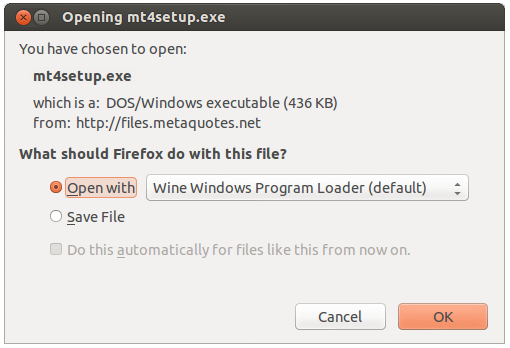 Il sistema determinerà automaticamente che state cercando di avviare il file destinato a Windows e Vi proporrà di aprirlo in Wine. Selezionate questa opzione e premete "ОК". Dopodichè verrà avviato l'installatore MetaTrader4. Effettuate tutte le procedure richieste per installarlo.
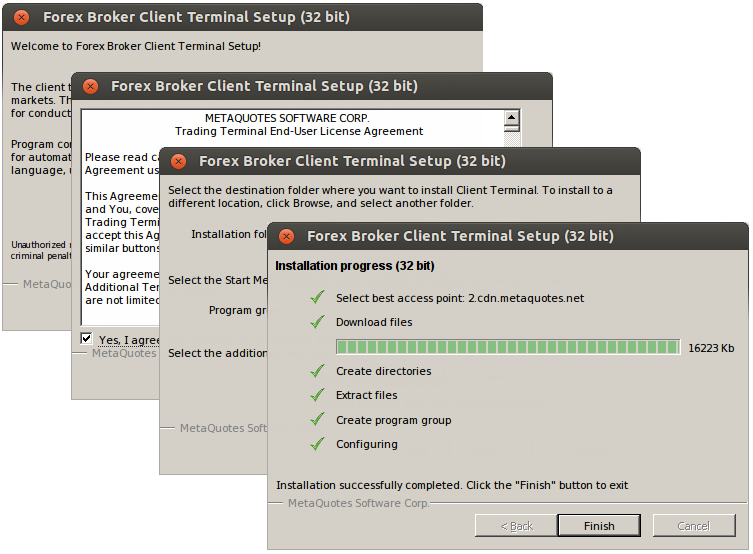 Una volta terminata l'installazione, sarà possibile procedere al comune impiego di MetaTrader4 avviandolo con il file terminal.exe. Un ulteriore metodo per impiegare MetaTrader4 in Ubuntu è rappresentato dalla semplice copiatura della cartella contenente il terminal di trading in precedenza installato dal sistema Windows.
Una volta terminata la copiatura, avviate il terminale MetaTrader4 con il file terminal.exe. che verrà completamente aperto grazie a Wine.
Nel caso se non si trova la risposta per una domanda che ti interessa in questa sezione o nella Knowledgebase, contatta il servizio di assistenza clienti via live chat o chiede per un callback | |
|
|